[Failed to create the Java Virtual Machine]エラーで起動しない場合の解決方法 - Eclipse
Eclipseで[Failed to create the Java Virtual Machine]エラーにより起動しない場合の解決方法です。
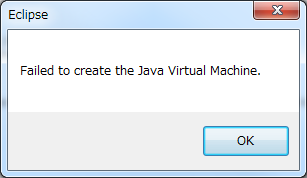
昨日まで問題なく動いていた Eclipse が、今日は「Failed to create the Java Virtual Machine」というエラーメッセージが出て、エラー画面が出て起動しない!どうしたんだー!!
・・・ってなっても、慌てないでください。解決方法をご紹介します。
解決方法
結論からお話しすると、eclipse.ini の設定を変えれば起動します。
Eclipse をインストールした直後には Eclipse 起動時に使用される「Java VM」に関する情報がありません。「Java VM」に関するオプションを追加しましょう。
Eclipse インストールディレクトリの eclipse.ini ファイルを開き、「-vmargs」オプションの前に-vmを追加しましょう。
-vmとはEclipse 起動時に使用する Java VM のこと
具体的にはこんな感じです。
-vm
C:/Eclipse/4.2/java/7/bin/javaw.exe
では、昨日まで動いていたのに今日動かない、というのはどういったときに起こるのでしょうか?
それは、OSのパスを参照し、動作していた可能性が高いです。
Windows の場合、システム環境変数の PATH です。
例えば、何か Java ベースの製品をインストールした際、自動的に PATH の値が変更されてしまうことがあるようです。製品インストール前と後で、 それぞれ使用される Java VM が異なってしまったのではないかと思われます。
Eclipse のヘルプにも記載があります。
私が使用している環境の eclipse.ini はこんな感じです。
-startup
plugins/org.eclipse.equinox.launcher_1.3.0.v20120522-1813.jar
--launcher.library
plugins/org.eclipse.equinox.launcher.win32.win32.x86_1.1.200.v20120913-144807
--launcher.defaultAction
openFile
-vm
C:/Eclipse/4.2/java/7/bin/javaw.exe
-product
org.eclipse.epp.package.jee.product
--launcher.defaultAction
openFile
--launcher.XXMaxPermSize
256M
-vmargs
-Dosgi.requiredJavaVersion=1.5
-Dhelp.lucene.tokenizer=standard
-Xms1024m
-Xmx1024m
-Xverify:none
-javaagent:dropins/MergeDoc/eclipse/plugins/jp.sourceforge.mergedoc.pleiades/pleiades.jar
-XX:PermSize=64m
変更したら念のため eclipse.exe -clean.cmd を実行して起動しましょう。
せっかく eclipse.ini を開かれたのですから、「Eclipse.ini の設定を変更してパフォーマンス改善する」も参考にして Eclipse の起動を早くしてみてください。劇的な変化がありますよ。
おつかれさまでした。